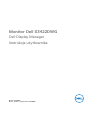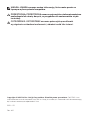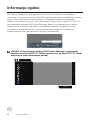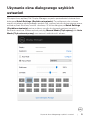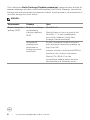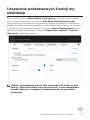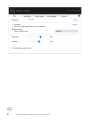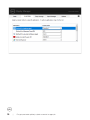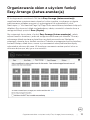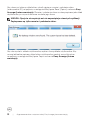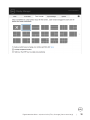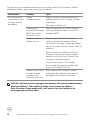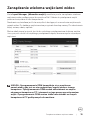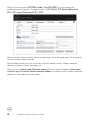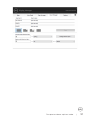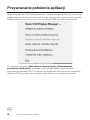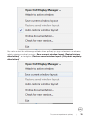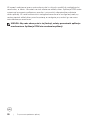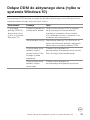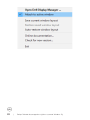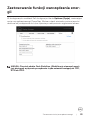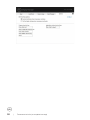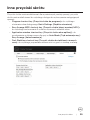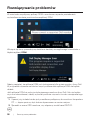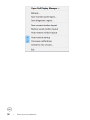Model: S3422DWG
Model - zgodność z przepisami: S3422DWGc
Monitor Dell S3422DWG
Dell Display Manager
Instrukcja użytkownika

UWAGA: UWAGA oznacza ważną informację, która może pomóc w
lepszym wykorzystaniu komputera.
PRZESTROGA: PRZESTROGA oznacza potencjalne niebezpieczeństwo
uszkodzenia lub utraty danych, w przypadku nie zastosowania się do
instrukcji.
OSTRZEŻENIE: OSTRZEŻENIE oznacza potencjalną możliwość
wystąpienia uszkodzenia własności, obrażeń osób lub śmierci.
Copyright © 2021 Dell Inc. lub jej firmy zależne. Wszelkie prawa zastrzeżone. Dell, EMC i inne
znaki towarowe to znaki towarowe firmy Dell Inc. lub jej firm zależnych. Pozostałe znaki towarowe mogą
być znakami towarowymi odpowiednich firm.
2021 – 05
Rev. A00

Spis treści | 3
Spis treści
Informacje ogólne .......................................... 4
Używanie okna dialogowego szybkich ustawień 5
Ustawienie podstawowych funkcji wyświetlania 7
Przypisywanie do aplikacji trybów ustawień
wstępnych ..................................................... 9
Organizowanie okien z użyciem funkcji Easy
Arrange (Łatwa aranżacja) ............................. 11
Zarządzanie wieloma wejściami wideo .............15
Przywracanie położenia aplikacji ..................... 18
Dołącz DDM do aktywnego okna (tylko w systemie
Windows 10) ................................................. 21
Zastosowanie funkcji oszczędzania energii ..... 23
Inne przyciski skrótu .................................... 25
Rozwiązywanie problemów ........................... 26

4 | Informacje ogólne
Informacje ogólne
Dell Display Manager to aplikacja Windows wykorzystywana do zarządzania
monitorem lub grupą monitorów. Umożliwia ręczną regulację wyświetlanego obrazu,
przypisywanie automatycznych ustawień, zarządzanie zasilaniem, obracanie
obrazu i wykonywanie innych funkcji dotyczących wybranych modeli firmy Dell. Po
zainstalowaniu aplikacja Dell Display Manager będzie uruchamiana przy każdym
uruchomieniu systemu, a na pasku powiadomień pojawiać się będzie jej ikona.
Informacje o podłączonych do systemu monitorach są zawsze dostępne po
przemieszczeniu kursora nad ikonę na pasku powiadomień.
Dell S3422DWG - Standard
2021/03/01
4:56 PM
UWAGA: Do komunikacji aplikacji Dell Display Manager z monitorem
używany jest kanał DDC/CI. Należy upewnić się, że kanał DDC/CI został
włączony w menu widocznym poniżej.
Dell 34 Gaming Monitor
S3422DWG
I
n
p
u
t
S
o
u
r
c
e
PIP/PBP
Display
Others
Personalize
M
e
n
u
Brightness / Contrast
Audio
Game
Display Info
DDC/CI
LCD Conditioning
Firmware
On
Off
Service Tag
Reset Others
Factory Reset

Używanie okna dialogowego szybkich ustawień | 5
Używanie okna dialogowego szybkich
ustawień
Kliknięcie ikony aplikacji Dell Display Manager na pasku powiadomień otwiera okno
dialogowe Quick Settings (Szybkie ustawienia). Po podłączeniu do systemu
więcej niż jednego obsługiwanego modelu Dell, poprzez użycie dostarczonego menu,
można wybrać określony monitor docelowy. W oknie dialogowym Quick Settings
(Szybkie ustawienia) można w łatwy sposób dostosować poziomy jasności i
kontrastu monitora. Można wybrać pozycję Manual Mode (Tryb ręczny) lub Auto
Mode (Tryb automatyczny) oraz zmienić rozdzielczość ekranu.
Dell S3422DWG
3440x1440

6 | Używanie okna dialogowego szybkich ustawień
Okno dialogowe Quick Settings (Szybkie ustawienia) zapewnia także dostęp do
zaawansowanego interfejsu użytkownika aplikacji Dell Display Manager, za pomocą
którego można dostosować podstawowe funkcje, skonfigurować tryb automatyczny
i uzyskać dostęp do innych funkcji.
UWAGA:
Właściwość Funkcja Opis
Szybki dostęp do
aplikacji DDM
Skrót do szybkiego
wyświetlenia
interfejsu aplikacji
DDM.
Ctrl+Shift+D
Naciśnij klawisz strony w górę/w dół
lub kliknij „>” w celu przełączenia
wszystkich układów funkcji Easy
Arrange (Łatwa aranżacja).
Zarządzanie
pojedynczym
monitorem w
konfiguracji wielu
monitorów
W polu rozwijanym wyboru monitora
przy wybranym monitorze znajduje się
logo firmy Dell.
przenieś interfejs użytkownika DDM do
monitora, który ma być sterowany.
Naciśnij Ctrl+Shift+D w celu
wyświetlenia małego okna interfejsu
użytkownika pod wskaźniki myszy.

Ustawienie podstawowych funkcji wyświetlania | 7
Ustawienie podstawowych funkcji wy-
świetlania
Można wybrać pozycję Manual Mode (Tryb ręczny) w celu ręcznego wybrania
trybu ustawień wstępnych albo pozycję Auto Mode (Tryb automatyczny),
która umożliwia stosowanie trybu ustawień wstępnych w zależności od aktywnej
aplikacji. Po każdej zmianie wyświetlony zostanie komunikat ekranowy z informacją
o aktualnym trybie ustawień wstępnych. Na karcie Basic (Podstawowe) można
także dostosować bezpośrednio ustawienia Brightness (Jasność) i Contrast
(Kontrast) wybranego monitora.
3440x1440
Dell S3422DWG
UWAGA: Gdy podłączonych jest kilka monitorów Dell, należy wybrać
pozycję „Włącz sterowanie matrycą monitorów” w celu zastosowania
jasności, kontrastu i wstępnych ustawień kolorów we wszystkich
monitorach.

8 | Ustawienie podstawowych funkcji wyświetlania
Dell S3422DWG
3440x1440

Przypisywanie do aplikacji trybów ustawień wstępnych | 9
Przypisywanie do aplikacji trybów usta-
wień wstępnych
Karta Auto Mode (Tryb automatyczny) umożliwia powiązanie wybranego trybu
ustawień wstępnych z określoną aplikacją oraz jego automatyczne stosowanie. Gdy
pozycja Auto Mode (Tryb automatyczny) jest włączona, aplikacja Dell Display
Manager automatycznie przełączy na odpowiedni Preset Mode (Tryb ustawień
wstępnych) po uruchomieniu powiązanej aplikacji. Preset Mode (Tryb ustawień
wstępnych) przypisany do określonej aplikacji może być taki sam w każdym
podłączonym monitorze lub może być inny dla każdego kolejnego monitora.
Aplikacja Dell Display Manager jest wstępnie skonfigurowana dla wielu popularnych
aplikacji. W celu dodania do listy powiązań nowej aplikacji wystarczy przeciągnąć
aplikację z ekranu, menu Start Windows lub skądkolwiek i upuścić ją na bieżącej
liście.
UWAGA: Nie jest obsługiwane przypisywanie trybów ustawień
wstępnych do plików wsadowych, skryptów i modułów ładujących, jak
również do plików niewykonywalnych, takich jak archiwa zip lub pliki
spakowane.
Można także skonfigurować uaktywnianie trybu ustawień wstępnych Game (Gra)
przy uruchamianiu aplikacji Direct3D w trybie pełnoekranowym. Aby zapobiec
używaniu trybu przez aplikację, należy przypisać do niej inny tryb ustawień
wstępnych.

10 | Przypisywanie do aplikacji trybów ustawień wstępnych
Dell S3422DWG

Organizowanie okien z użyciem funkcji Easy Arrange (Łatwa aranżacja) | 11
Organizowanie okien z użyciem funkcji
Easy Arrange (Łatwa aranżacja)
W obsługiwanych monitorach Dell karta Easy Arrange (Łatwa aranżacja)
umożliwia łatwe rozmieszczenie otwartych okien zgodnie z wybranym wstępnie
zdefiniowanym układem poprzez ich przeciągnięcie do odpowiednich stref.
Naciśnięcie „>” lub klawisza Page Up/Page Down umożliwia wyświetlenie kolejnych
układów. Aby utworzyć układ niestandardowy, należy rozmieścić otwarte okna, a
następnie kliknąć przycisk Save (Zapisz).
Aby rozpocząć korzystanie z funkcji Easy Arrange (Łatwa aranżacja), należy
wybrać monitor docelowy i jeden ze wstępnie zdefiniowanych układów. Obszary
wybranego układu zostaną wyświetlone na chwilę na monitorze. Następnie,
przeciągnij otwarte okno wzdłuż monitora. Podczas przeciągania okna wyświetlony
zostanie bieżący układ okien, a wraz z przesuwaniem okna podświetlane będą
odpowiednie obszary aktywne. W dowolnym momencie można upuścić okno w
obszarze aktywnym, aby go w nim umieścić.
Dell S3422DWG

12 | Organizowanie okien z użyciem funkcji Easy Arrange (Łatwa aranżacja)
Aby utworzyć własny układ okien, określ najpierw rozmiar i położenie okien
(maksymalnie 10) na pulpicie, a następnie kliknij łącze Save (Zapisz) na karcie Easy
Arrange (Łatwa aranżacja). Rozmiar i położenie okien zostaną zapisane jako układ
użytkownika, po czym utworzona zostanie jego ikona.
UWAGA: Opcja ta nie zapisuje ani nie zapamiętuje otwartych aplikacji.
Zapisywane są tylko rozmiar i położenie okien.
Aby skorzystać z układu użytkownika, wybierz ikonę układu użytkownika. Aby
usunąć aktualnie zapisany układ okien użytkownika, zamknij wszystkie okna
na pulpicie, a następnie kliknij łącze Zapisz na karcie Easy Arrange (Łatwa
aranżacja).

Organizowanie okien z użyciem funkcji Easy Arrange (Łatwa aranżacja) | 13
Dell S3422DWG
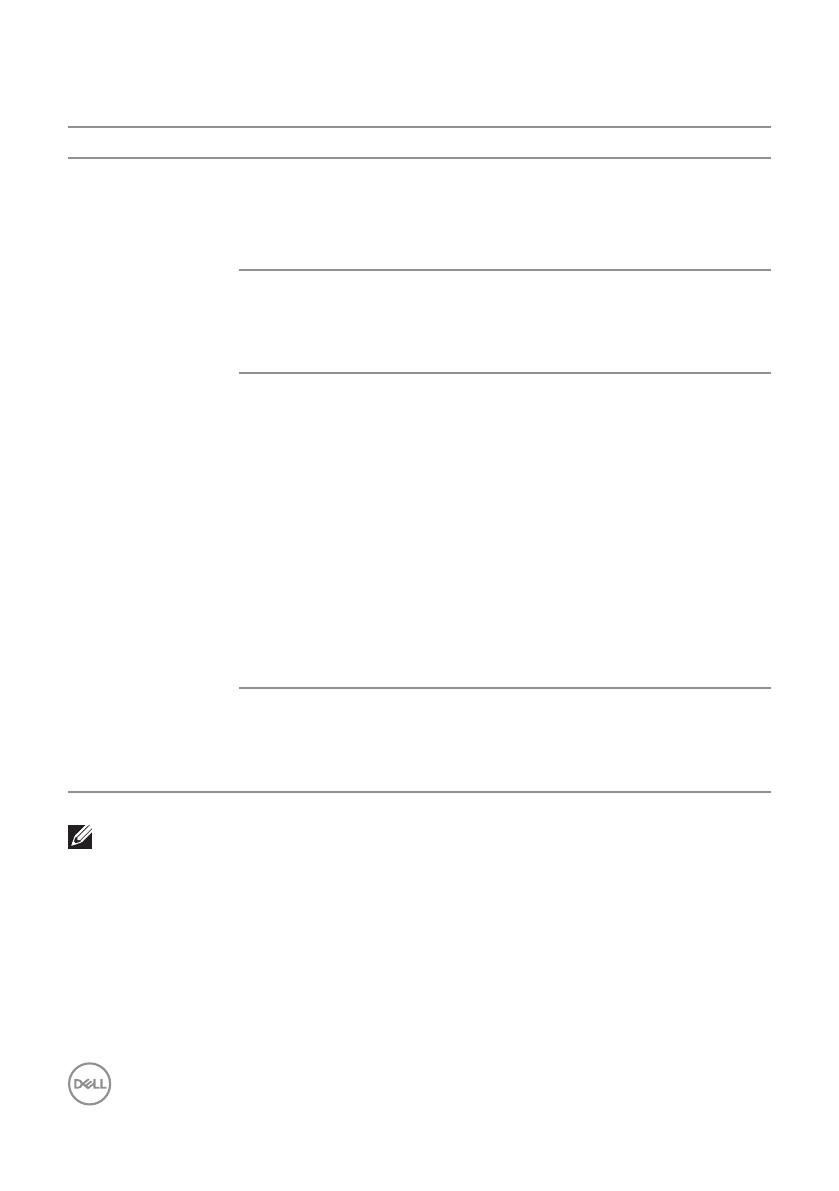
14 | Organizowanie okien z użyciem funkcji Easy Arrange (Łatwa aranżacja)
Dostępne są inne zaawansowane sposoby obsługi funkcji Easy Arrange (Łatwa
aranżacja). Należy zapoznać się z poniższą tabelą.
Właściwość Funkcja Opis
Rozszerzona ob-
sługa funkcji Easy
Arrange (Łatwa
aranżacja)
Układy
niestandardowe
Zapisz i nazwij 5 niestandardowych
układów funkcji Easy Arrange (Łatwa
aranżacja).
Skonfiguruj układy x*y.
5 najczęściej
używanych układów
MRU (ang. Most-
Recently-Used)
Naciśnij klawisze Ctrl+Shift+Home w
celu przełączenia między ostatnimi 5
układami MRU.
Zmiana rozmiaru
układu w locie
Przytrzymaj klawisz Ctrl podczas
zmiany rozmiaru bieżącego układu
funkcji Easy Arrange (Łatwa aranżacja),
aby dostosować rozmiar i liczbę okien w
układzie.
Nowo utworzony układ funkcji Easy
Arrange (Łatwa aranżacja) zostanie
zapisany w pozycji ikony funkcji Easy
Arrange (Łatwa aranżacja).
Przytrzymaj klawisz Ctrl, klikając
ikonę zmodyfikowanego układu, aby
przywrócić układ domyślny.
Układy funkcji Easy
Arrange (Łatwa
aranżacja) dla
orientacji pionowej
Ikony funkcji Easy Arrange (Łatwa
aranżacja) dla orientacji pionowej są
dostępne po obróceniu monitora.
UWAGA: Aplikacja może wymagać minimalnej efektywnej rozdzielczości
dla okna aplikacji. Taka aplikacja może nie pasować do obszaru
Ease Arrange (Łatwa aranżacja), jeśli obszar ten jest mniejszy od
wymaganego rozmiaru okna.

Zarządzanie wieloma wejściami wideo | 15
Zarządzanie wieloma wejściami wideo
Karta Input Manager (Menedżer wejść) umożliwia proste zarządzanie wieloma
wejściami wideo podłączonymi do monitora Dell. Ułatwia to przełączanie wejść
podczas korzystania z kilku komputerów.
Na ekranie wyświetlana jest lista wszystkich dostępnych w monitorze wejściowych
gniazd wideo. Do każdego wejścia można przypisać dowolną nazwę. Po zakończeniu
edycji zmiany należy zapisać.
Można zdefiniować przycisk skrótu do szybkiego przełączania na ulubione wejście
i inny przycisk skrótu do szybkiego przełączania między dwoma często używanymi
wejściami.
UWAGA: Oprogramowanie DDM komunikuje się z monitorem
nawet wtedy, gdy jest na nim wyświetlany sygnał wideo z innego
komputera. Oprogramowanie DDM można zainstalować na często
używanym komputerze PC i sterować za jego pomocą przełączaniem
wejść. Oprogramowanie DDM można także zainstalować na innych
komputerach PC podłączonych do monitora.

16 | Zarządzanie wieloma wejściami wideo
Kliknij przycisk wyboru PIP/PBP mode (Tryb PIP/PBP) w celu ustawienia
preferowanej konfiguracji. Dostępne tryby to Off (Wył.), PIP Small (Małe okno
PIP), PIP Large (Duże okno PIP) i PBP.
Dell S3422DWG
Można wybrać wejścia wideo dla okna głównego i okna podrzędnego. Po dokonaniu
wyboru zmiany należy zapisać.
Można zdefiniować przycisk skrótu do szybkiej zamiany wejść wideo pomiędzy
głównym oknem i oknem podrzędnym.
Kliknij przycisk Video swap (Zamiana wideo) lub użyj zdefiniowanego Video swap
shortcut key (Przycisku skrótu zamiany wideo) do zamiany wejść wideo pomiędzy
głównym i podrzędnym oknem wideo.

Zarządzanie wieloma wejściami wideo | 17

18 | Przywracanie położenia aplikacji
Przywracanie położenia aplikacji
Za pomocą aplikacji DDM można przywrócić położenie okien aplikacji po ponownym
podłączeniu monitorów do komputera. Dostęp do tej funkcji można szybko uzyskać,
klikając prawym przyciskiem myszy ikonę aplikacji DDM na pasku powiadomień.
Po wybraniu polecenia „Auto-restore window layout (Automatycznie
przywracaj układ okien)” położenie okien aplikacji będzie monitorowane i
zapisywane w aplikacji DDM. Po ponownym podłączeniu monitorów do komputera
aplikacja DDM automatycznie rozmieści okna aplikacji w zapisanym położeniu.

Przywracanie położenia aplikacji | 19
Aby móc wrócić do ulubionego układu okien aplikacji po jego ustawieniu na ekranie,
należy najpierw wybrać pozycję „Save current window layout (Zapisz bieżący
układ okien)”, a następnie „Restore saved window layout (Przywróć zapisany
układ okien)”.

20 | Przywracanie położenia aplikacji
W ramach codziennej pracy można korzystać z różnych modeli lub rozdzielczości
monitorów, a także stosować na nich odmienne układy okien. Aplikacja DDM może
rozpoznać ponownie podłączony monitor i przywrócić odpowiednie położenie
okien aplikacji. W razie konieczności zastąpienia monitora w konfiguracji matrycy
można zapisać układ okien przed wymianą, a następnie przywrócić go na nowo
zainstalowanym monitorze.
UWAGA: Aby móc skorzystać z tej funkcji, należy pozostawić aplikacje
uruchomione. Aplikacja DDM nie uruchamia aplikacji.
Strona się ładuje...
Strona się ładuje...
Strona się ładuje...
Strona się ładuje...
Strona się ładuje...
Strona się ładuje...
Strona się ładuje...
Strona się ładuje...
-
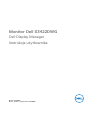 1
1
-
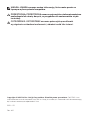 2
2
-
 3
3
-
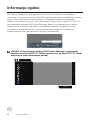 4
4
-
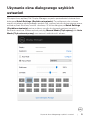 5
5
-
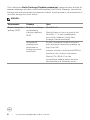 6
6
-
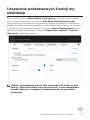 7
7
-
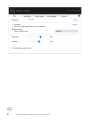 8
8
-
 9
9
-
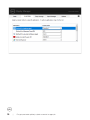 10
10
-
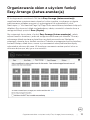 11
11
-
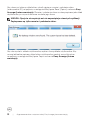 12
12
-
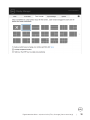 13
13
-
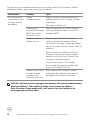 14
14
-
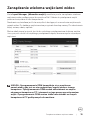 15
15
-
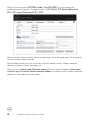 16
16
-
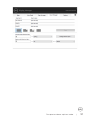 17
17
-
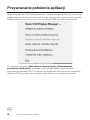 18
18
-
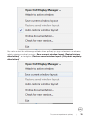 19
19
-
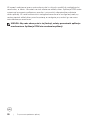 20
20
-
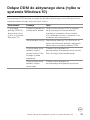 21
21
-
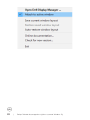 22
22
-
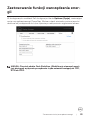 23
23
-
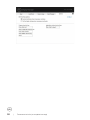 24
24
-
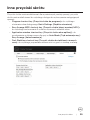 25
25
-
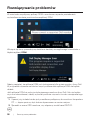 26
26
-
 27
27
-
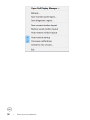 28
28